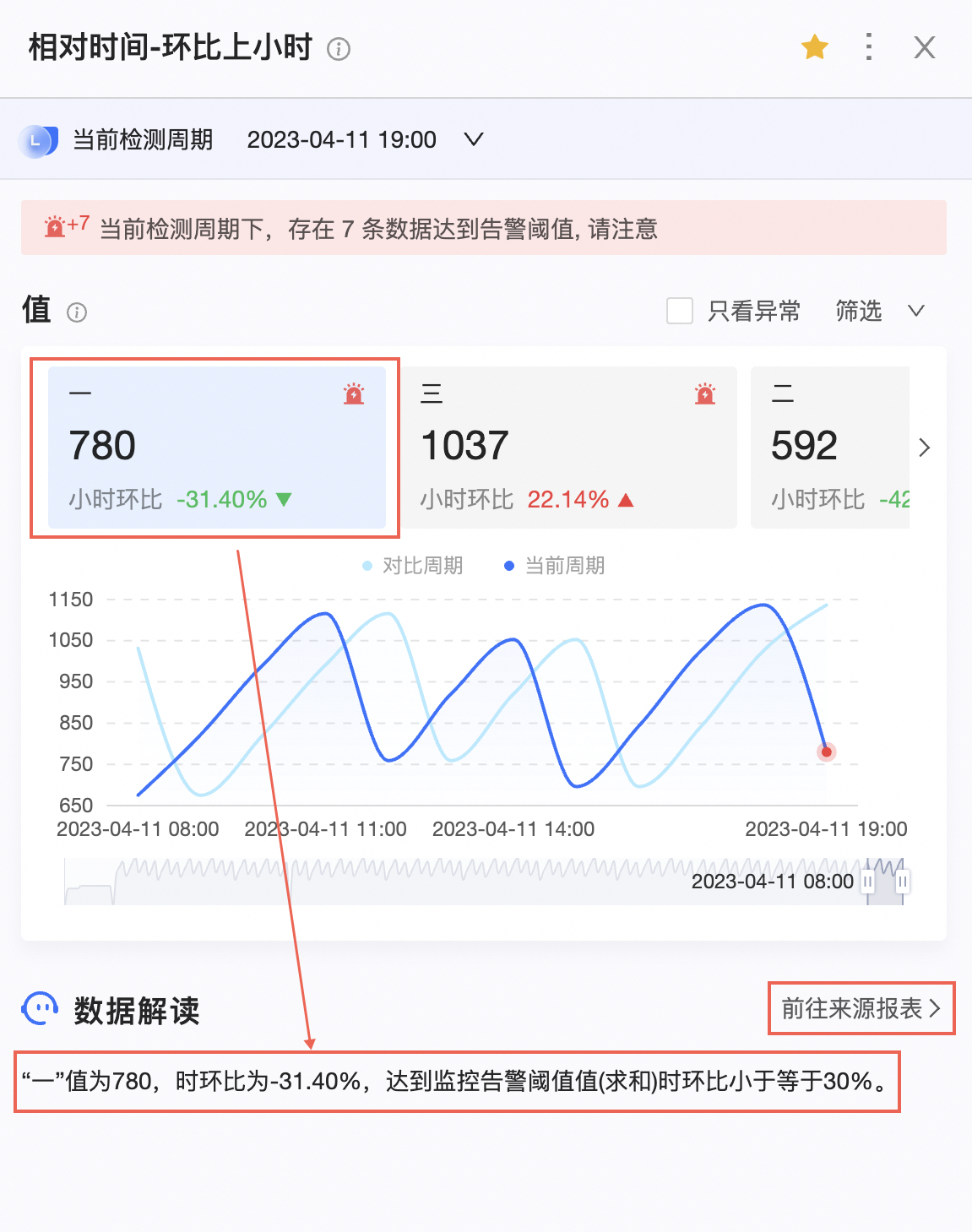監控警示配置完成後,您可以在指標監控管理頁面查看所有指標的警示概覽,也可以選擇具體指標查看警示詳情。
查看監控警示概覽
操作入口
導覽列管理頁面
您可以在首頁導覽列右上方單擊![]() 表徵圖,應用中選擇單擊指標監控,進入指標監控中心,您會查看到所有指標監控的概覽資訊。
表徵圖,應用中選擇單擊指標監控,進入指標監控中心,您會查看到所有指標監控的概覽資訊。
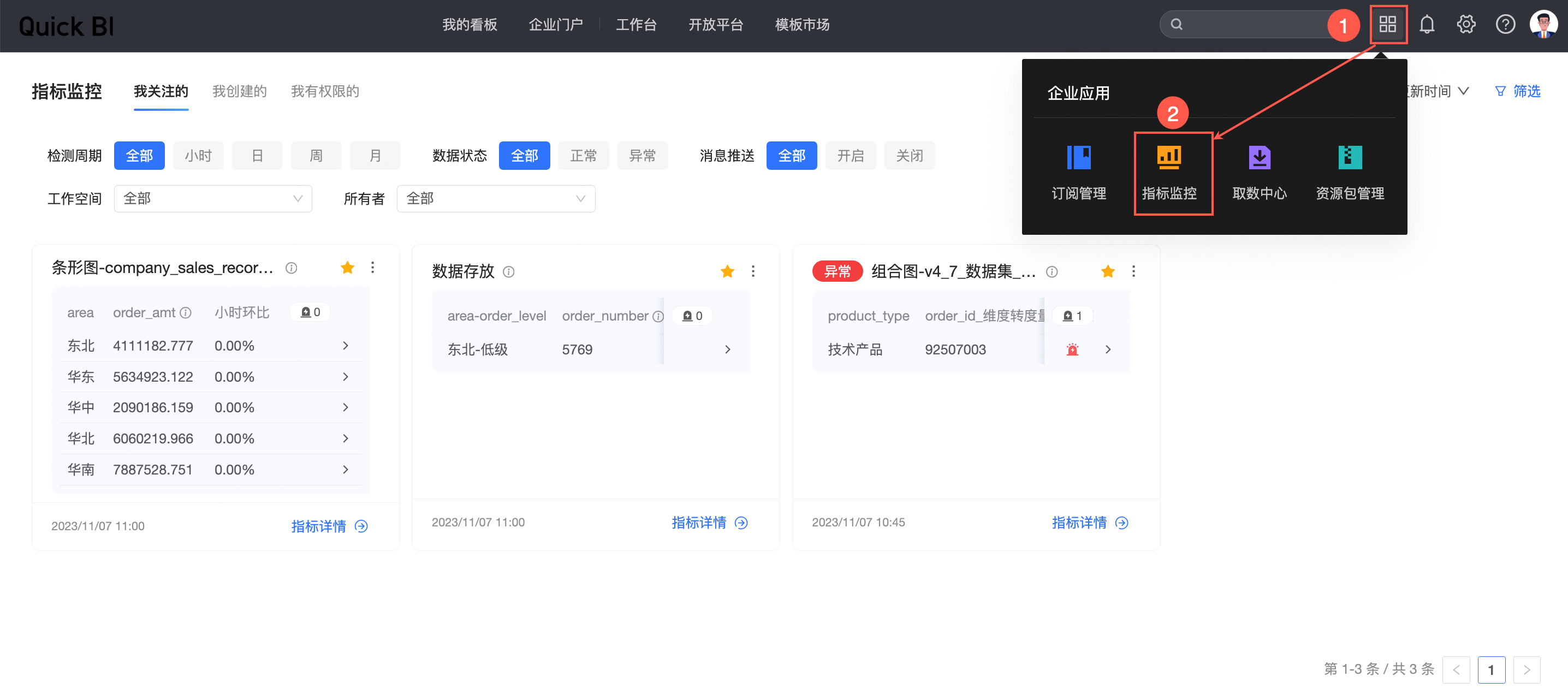
圖表預覽頁面
在儀表板圖表預覽頁面,您可以單擊右上方指標監控(①),彈窗展示當前儀表板監控警示設定情況(②),右上方單擊前往指標監控中心(③),即跳轉到指標監控管理頁面,查看所有被監控指標的警示概覽資訊。
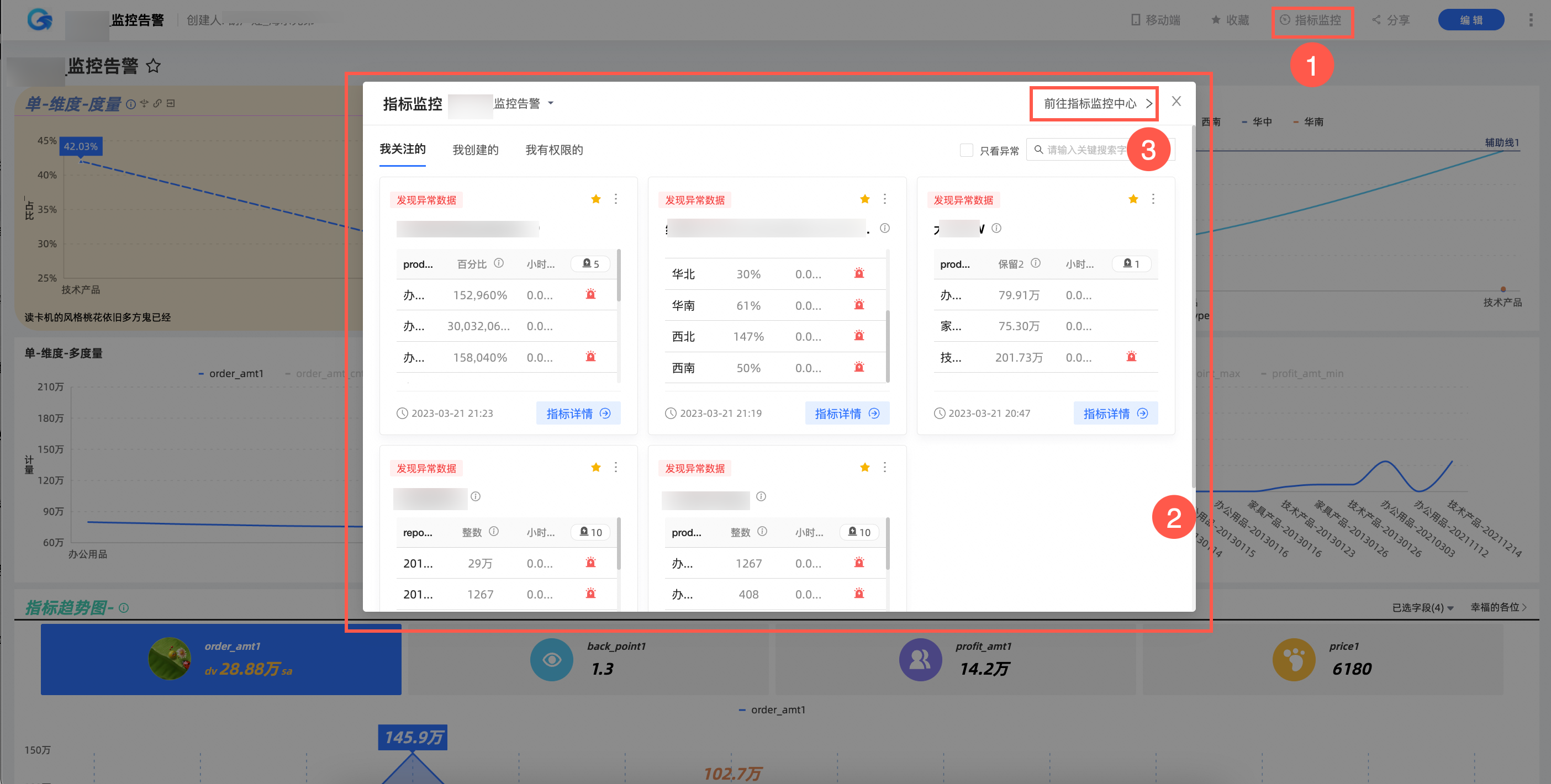
當您需要僅查看當前儀表板中的指標監控概覽資訊時,即在指標監控彈窗中可以瀏覽儀表板內的資訊情況,上方下拉框中還可以切換選擇圖表粒度,查看對應圖表的指標監控情況。
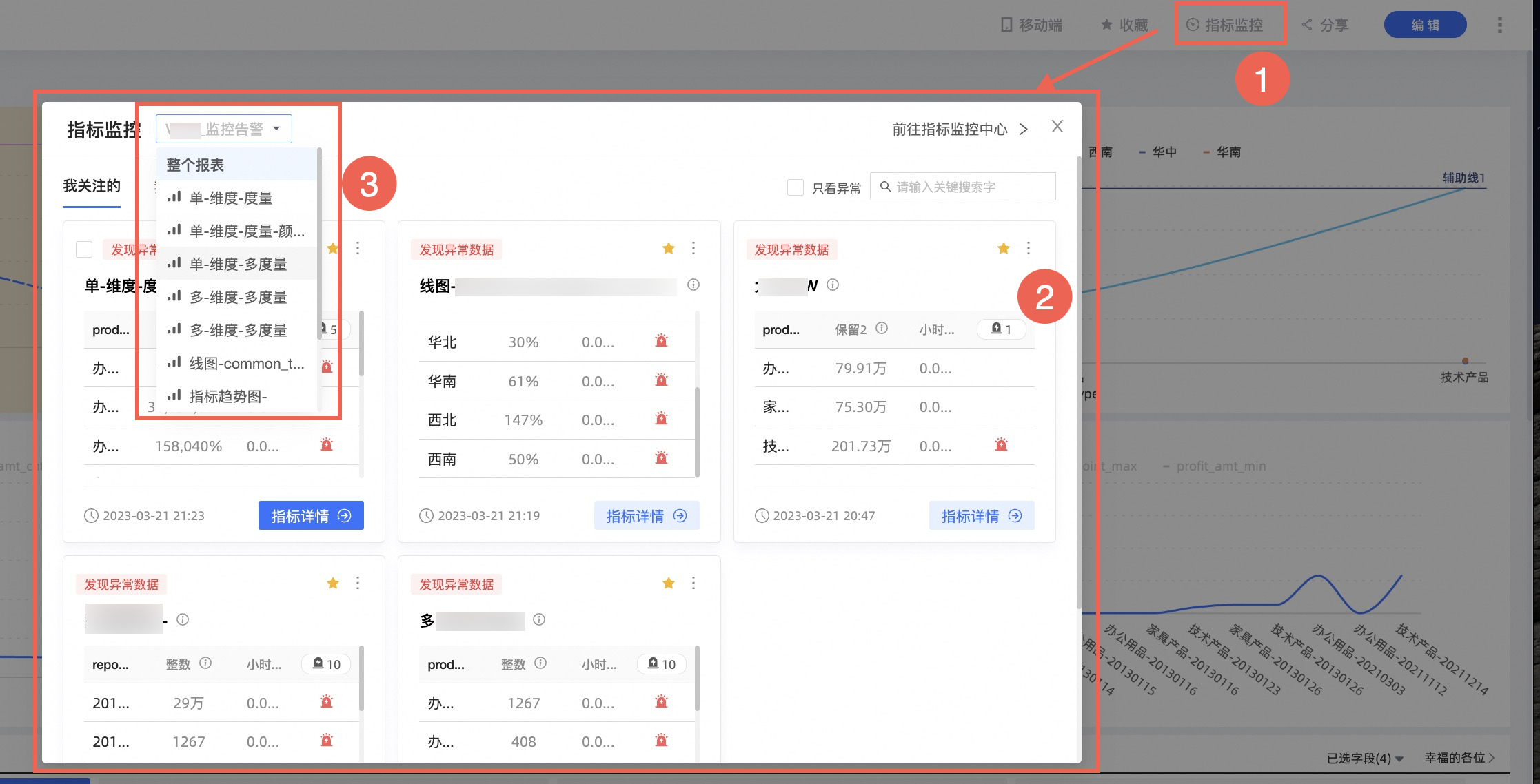
指標監控概覽內容
Tab頁簽
您可以在指標監控中心看到警示概覽資訊,頁面上方可以切換tab頁,包括我關注的、我建立的、我有許可權的,支援您進行切換查看。
我關注的:若當前指標監控已開啟推送訊息設定時,訊息接收人預設關注。您可以單擊對應指標卡片右上方
 表徵圖取消追蹤。
表徵圖取消追蹤。我建立的:展示您所建立的所有指標監控項。
我有許可權的:展示您有許可權查看的所有指標監控。
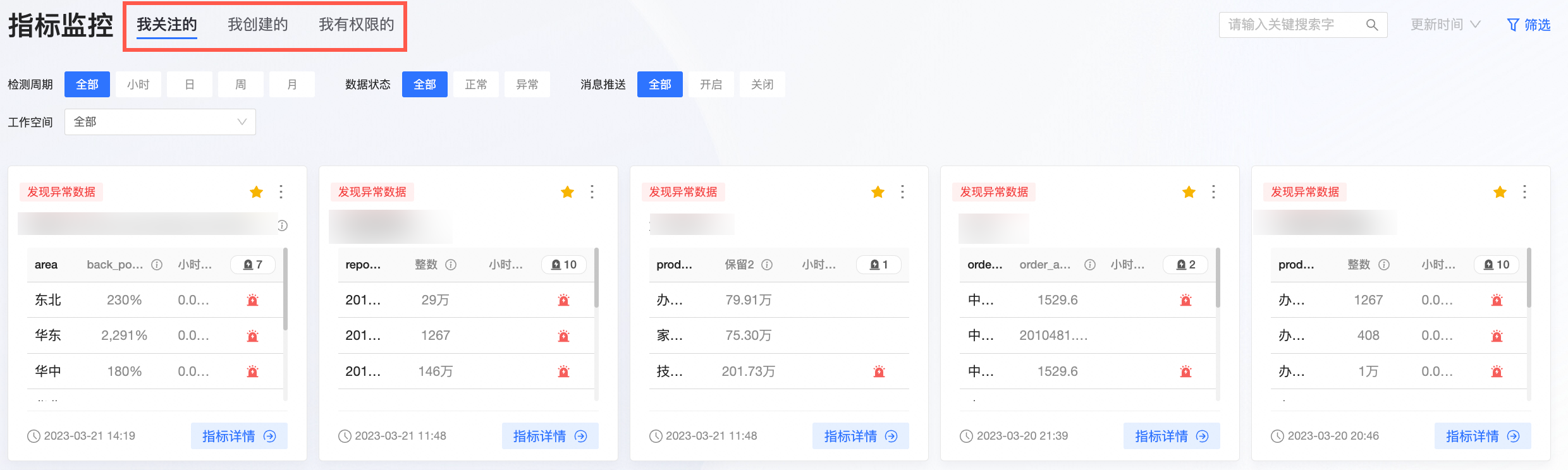
搜尋
當您需要快速鎖定查看某個指標監控警示情況時,您可以在概覽頁面右上方搜尋方塊中輸入該指標監控的名稱進行搜尋篩選。
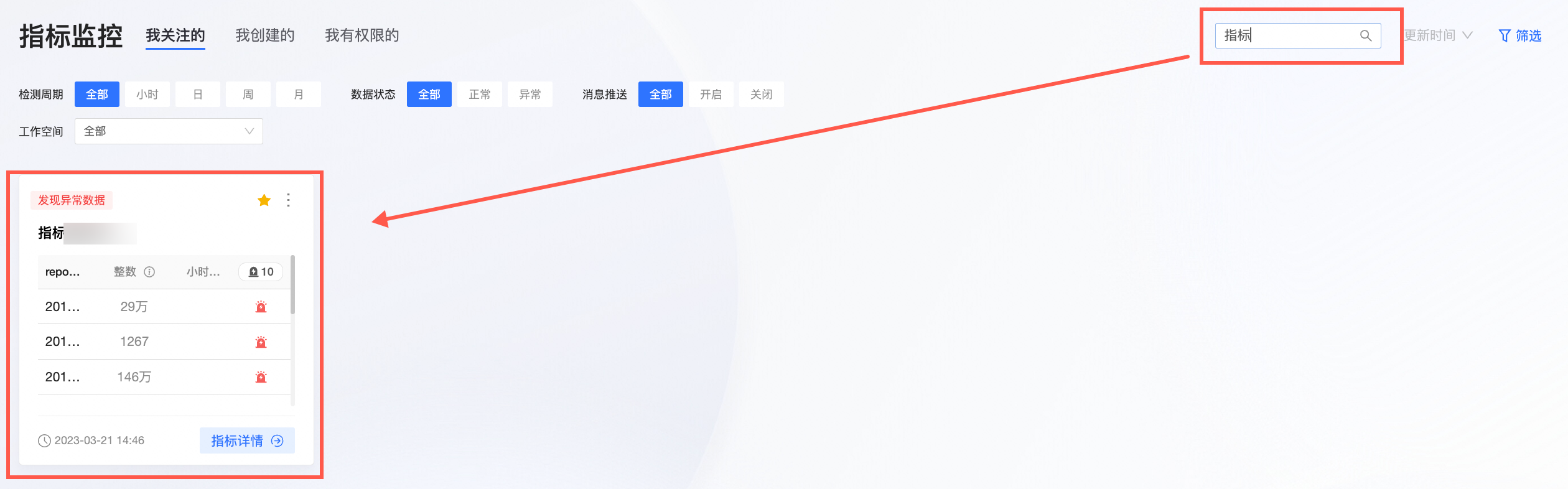
篩選框
篩選區域支援展開以及收合,當您需要對所展示指標警示資訊進行不同維度的篩選時,可以單擊概覽頁面右上方篩選展開篩選區域進行設定。
當您需要只篩選出異常狀態下的指標警示資訊時,可以切換資料狀態為異常選項。
當您需要監控某一空間下的指標警示情況時,可以選擇目標空間,以及空間下對應的報表類型和所屬報表。

指標監控卡片
您可以在各個不同的指標監控卡片上查看到其監控到的警示異常資料情況。
發現異常資料:當該指標監控過程中發現異常資料時,卡片左上方會出現警示字樣,當您滑鼠hover在字樣上方時可以查看異常詳情提示。
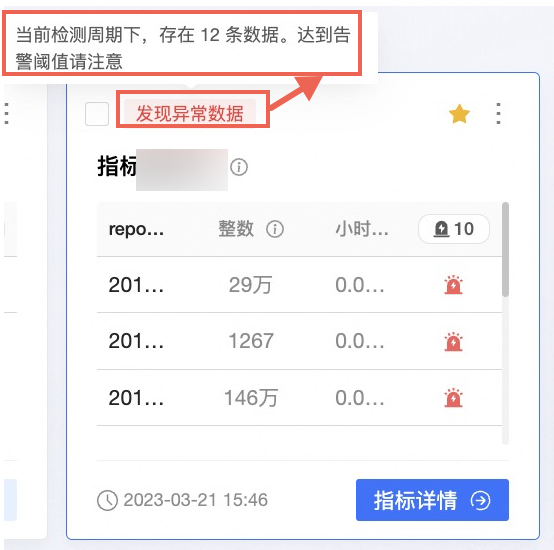
指標警示詳情:您可以直接單擊指標名稱或則單擊卡片右下方指標詳情按鈕,右側將彈窗展示指標警示資訊詳情。
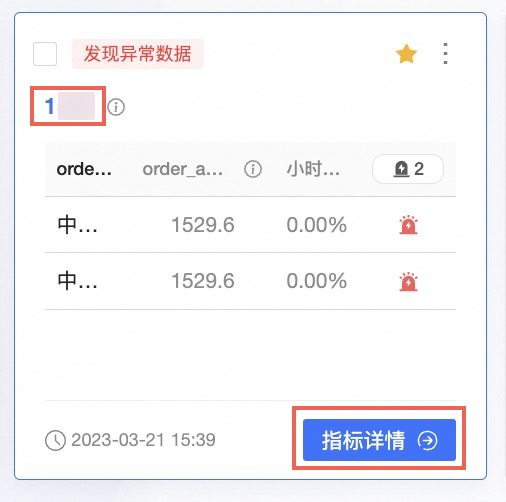
指標設定詳情:您可以滑鼠hover在指標名稱右側
 表徵圖,將展示該指標監控相關設定內容。
表徵圖,將展示該指標監控相關設定內容。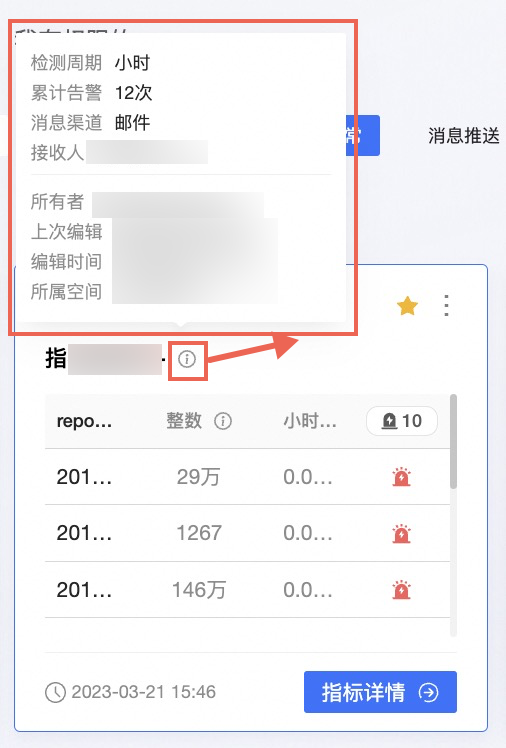
關注/取消追蹤:
您可以單擊對應指標卡片右上方
 表徵圖,關注後同時將自動開啟訊息推送,若您不需要接收訊息推送,可以點擊右上方
表徵圖,關注後同時將自動開啟訊息推送,若您不需要接收訊息推送,可以點擊右上方 表徵圖,在更多操作列表下選擇拒收訊息推送即可。
表徵圖,在更多操作列表下選擇拒收訊息推送即可。若當前指標監控已開啟推送訊息設定時,訊息接收人預設關注。您可以單擊對應指標卡片右上方
 表徵圖取消追蹤。取消追蹤操作生效時不會同步關閉訊息推送,需要您手動進行關閉。
表徵圖取消追蹤。取消追蹤操作生效時不會同步關閉訊息推送,需要您手動進行關閉。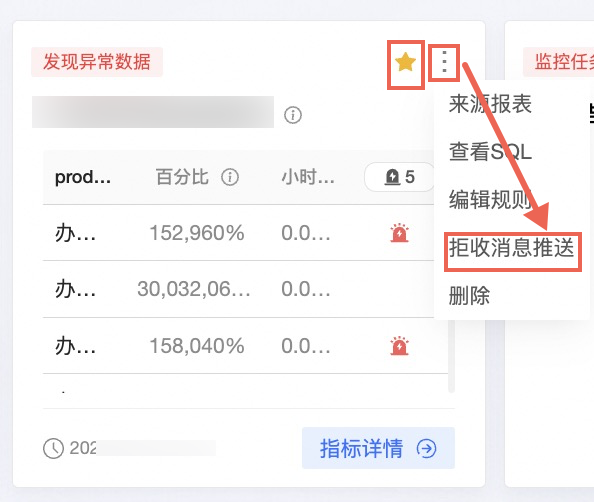
查看監控警示詳情
在指標監控管理中心頁面,您可以單擊需要查看的具體指標卡片的指標名稱或者卡片右下方指標詳情按鈕,頁面右側將彈窗展示指標警示資訊詳情。
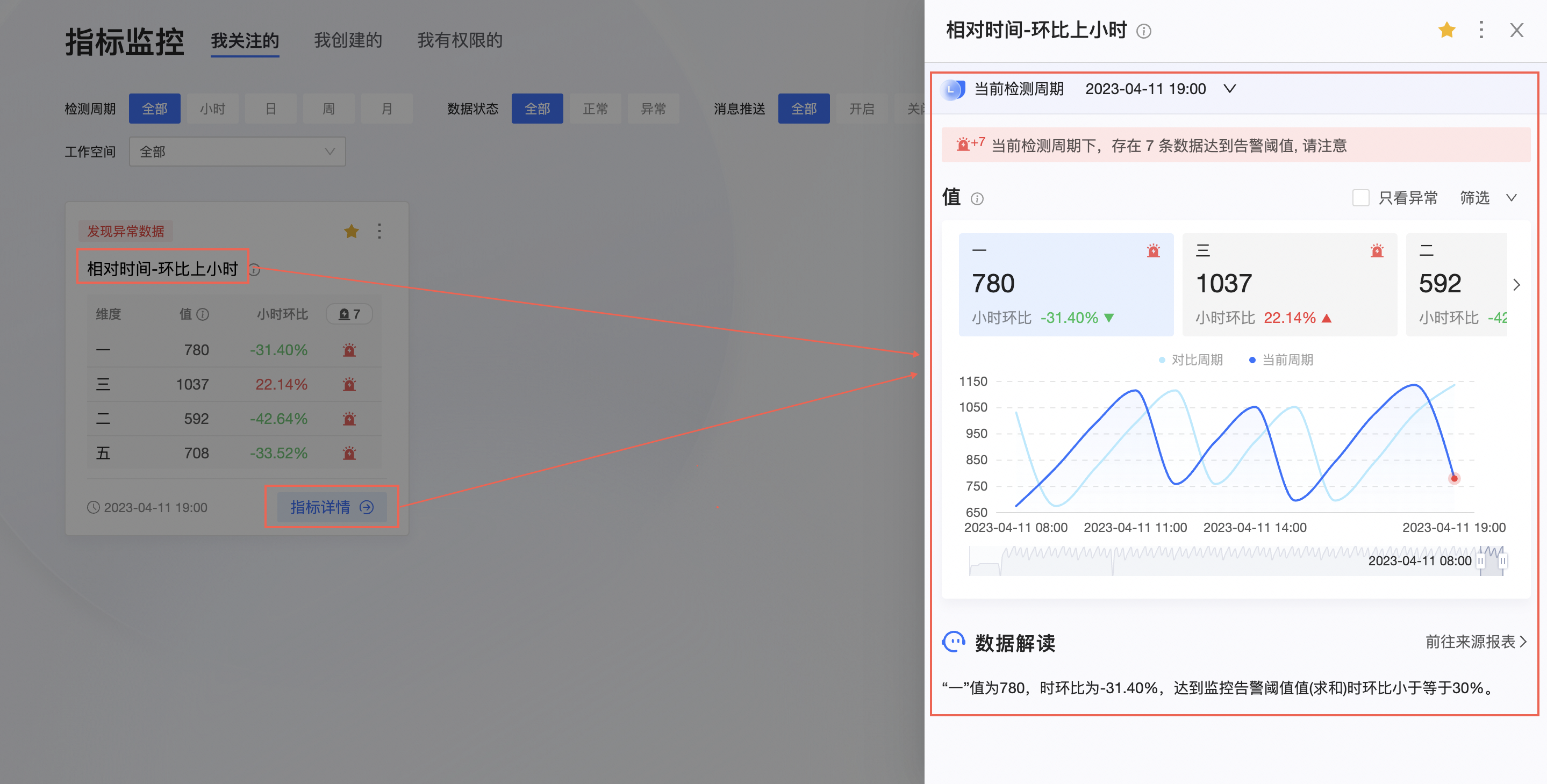
指標警示概覽
您可以在指標警示概覽地區查看檢測記錄、指標異常按維度拆分、指標警示趨勢的資料情況。
檢測記錄
您可以單擊檢測周期右側的![]() 表徵圖,將展開檢測的記錄情況。可以看到情況相關的檢測時間、檢測狀態以及異常原因。當您需要查看某次的指標異常資料時可以單擊對應的檢測時間,將展示其異常資料詳情。
表徵圖,將展開檢測的記錄情況。可以看到情況相關的檢測時間、檢測狀態以及異常原因。當您需要查看某次的指標異常資料時可以單擊對應的檢測時間,將展示其異常資料詳情。
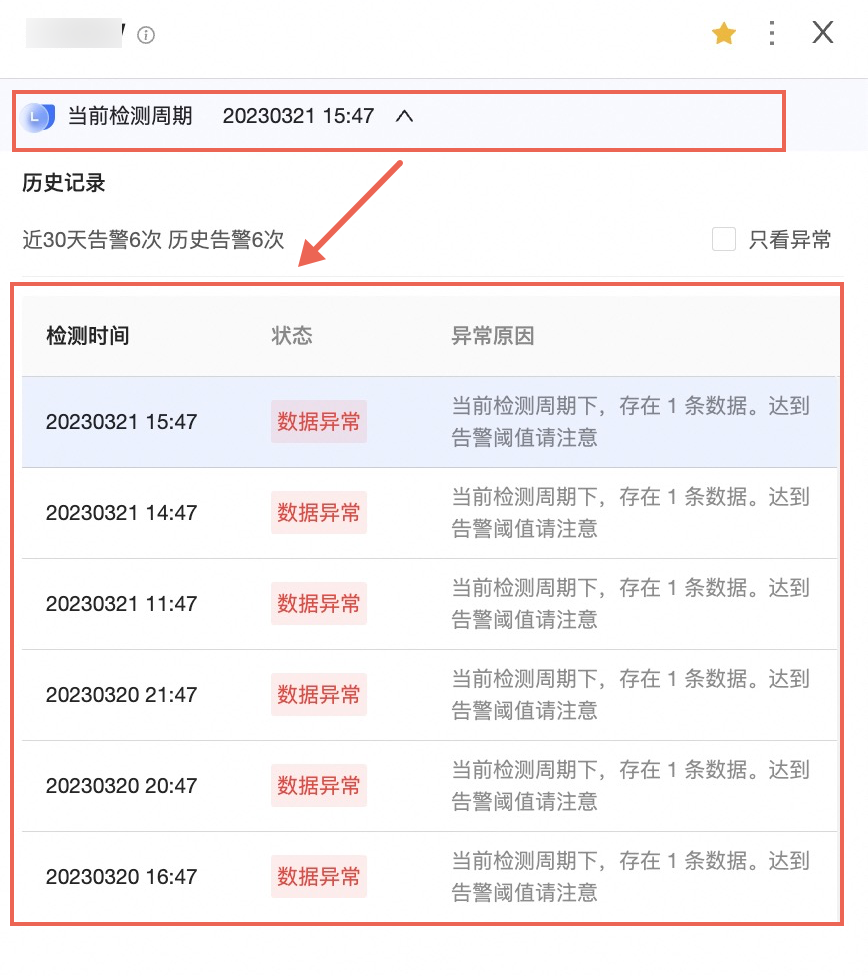
指標異常資料詳情
您可以在該地區查看到所監控的指標對應的資料詳情,若設定為按維度拆分,支援切換不同維度查看指標詳情。您也可以勾選右上方只看異常快速鎖定指標對應的異常資料。
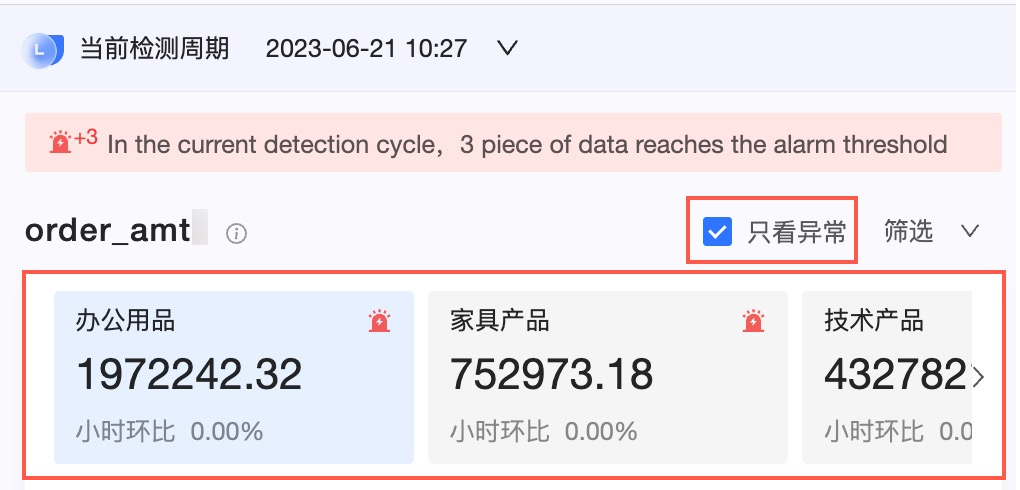
資料解讀
當您在查看指標異常資料時,可以單擊對應資料,在詳情頁面下方資料解讀地區中會展示對應的資料異常原因,單擊右上方前往來源報表將會跳轉至對應的報表中。